設定する情報がわからない場合
MRS-NX 管理画面内:メール設定メニューで確認できます。
管理画面内[メール設定]→該当のドメイン名の[メールアドレス]の列、メールの件数の右側[…]マークで詳細を表示します。
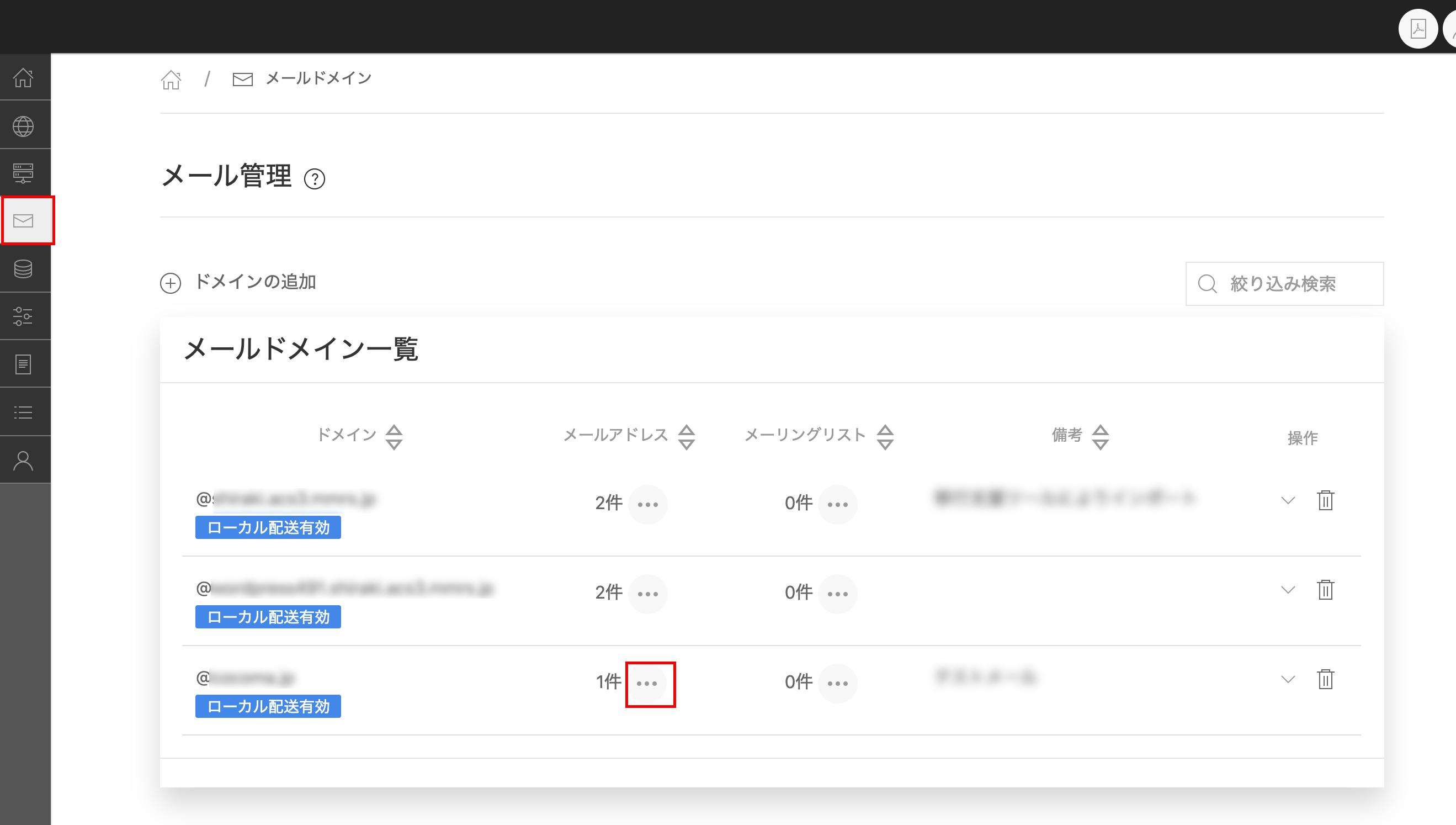
[v]マークで詳細を表示します。
メール設定に必要なパスワード、送信サーバ・受信サーバ・ポート番号の情報を確認できます。
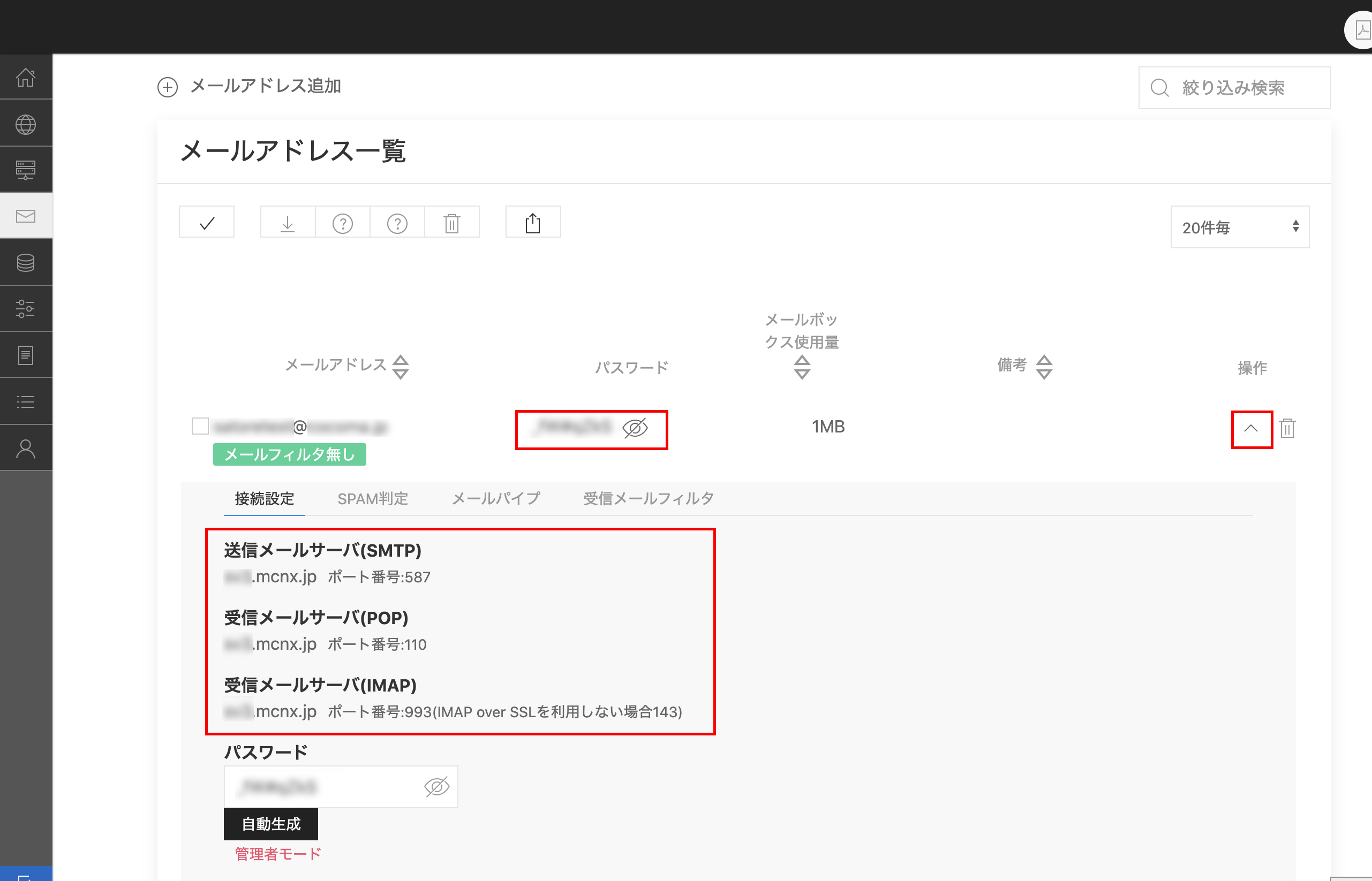
メールソフト設定を「はじめる前に」ご準備ください
メールソフトの設定には以下の設定情報が必要です。
あらかじめご用意ください。
MRS-NX 管理画面内:メール設定メニューで確認できます。
管理画面内[メール設定]→該当のドメイン名の[メールアドレス]の列、メールの件数の右側[…]マークで詳細を表示します。
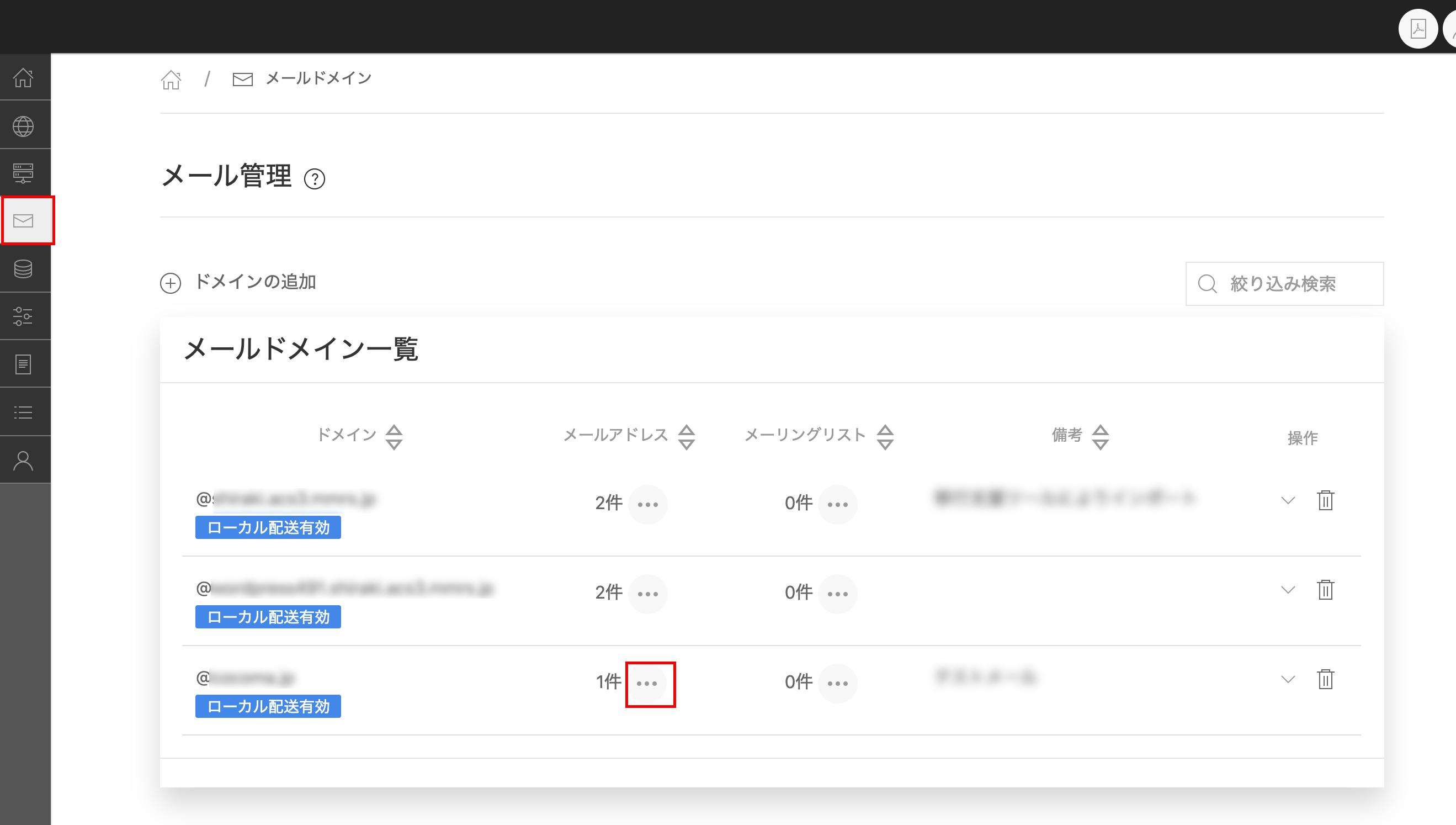
[v]マークで詳細を表示します。
メール設定に必要なパスワード、送信サーバ・受信サーバ・ポート番号の情報を確認できます。
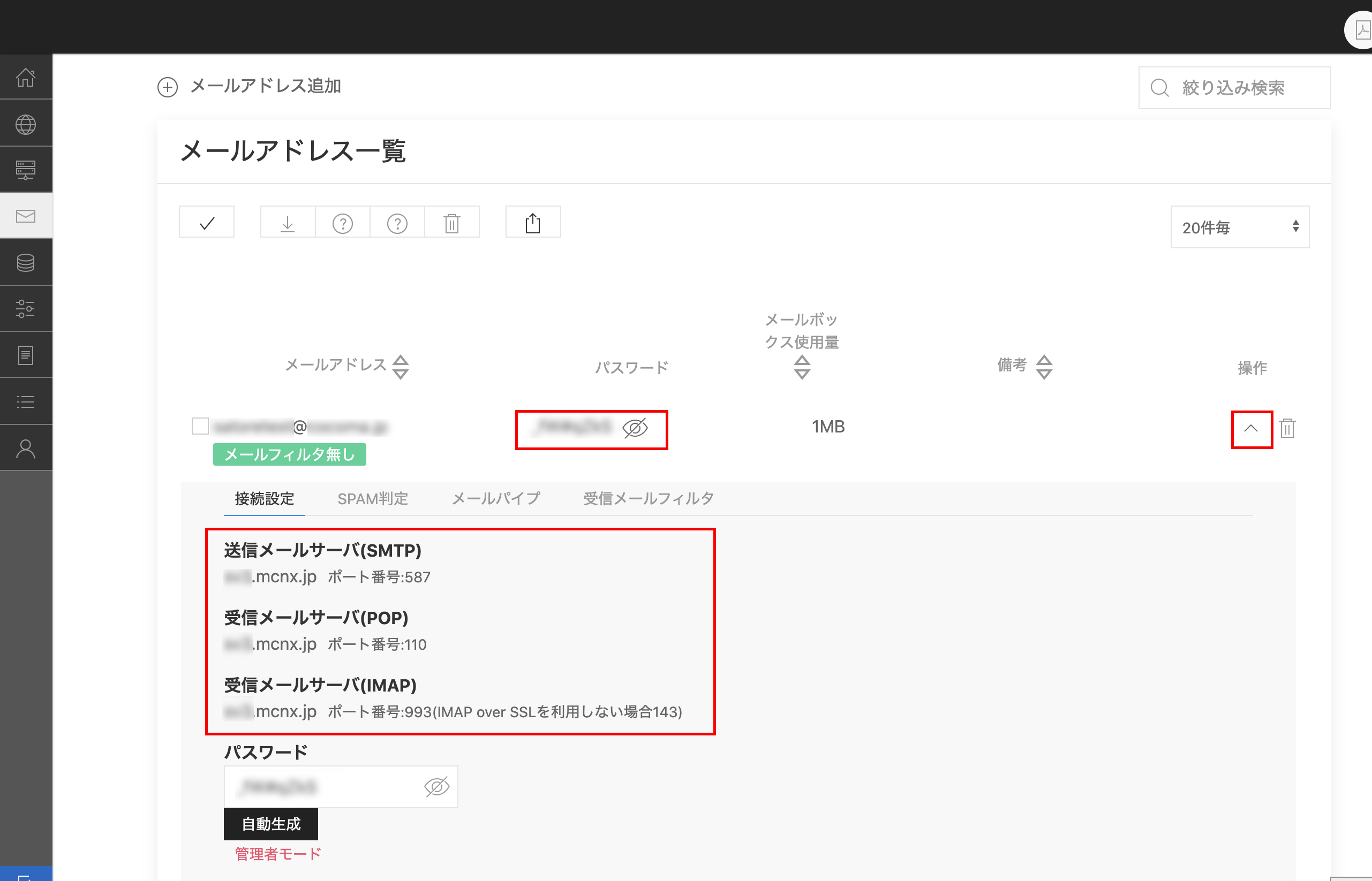
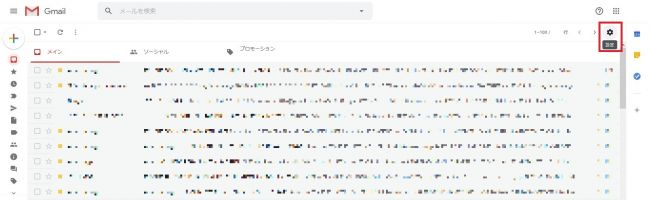
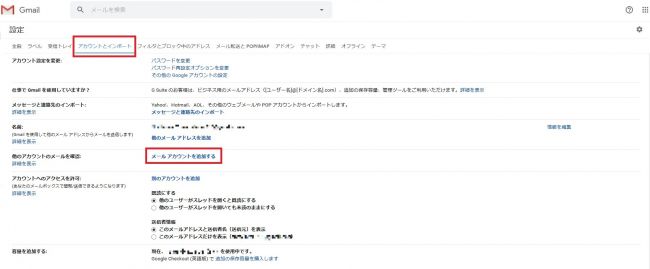
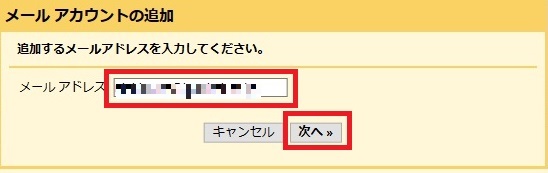
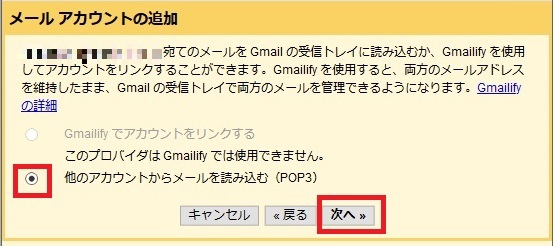
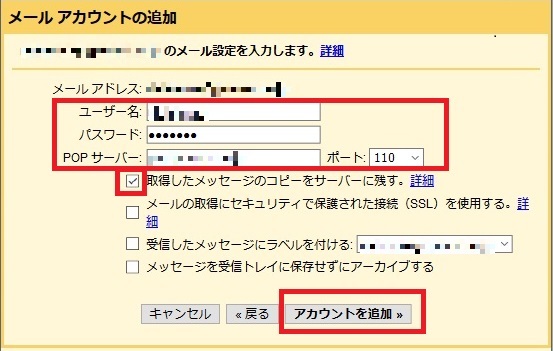
| 項目 | 内容 |
|---|---|
| ユーザー名 | お客様のメールアドレス |
| パスワード | メールアドレスに設定されたパスワードを入力 |
| POPサーバー | 受信メールサーバ名を入力 |
| ポート | 110 |
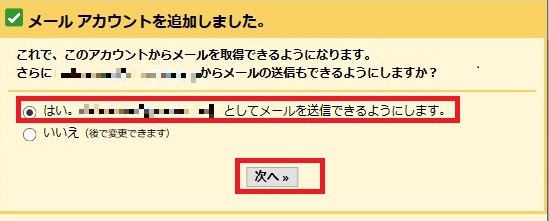
Gmailを使って送信を行いたい場合は「はい」を選択し「次へ」をクリックします。
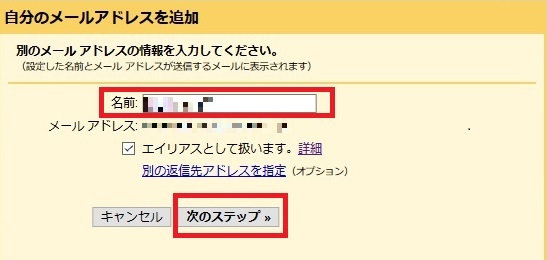
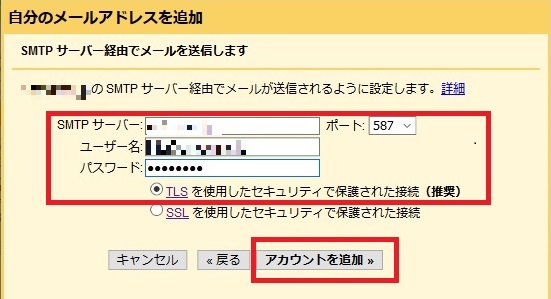
| 項目 | 内容 |
|---|---|
| SMTPサーバー |
送信メールサーバ名を入力 |
| ポート | 587 |
| ユーザー名 | お客様のメールアドレス |
| パスワード | メールアドレスに設定されたパスワードを入力 |
| TLS | 「TLSを使用したセキュリティで保護された接続」を選択 |
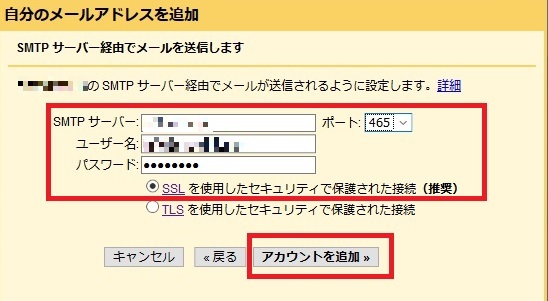
| 項目 | 内容 |
|---|---|
| SMTPサーバー | 送信メールサーバ名を入力 |
| ポート | 465 |
| ユーザー名 | お客様のメールアドレス |
| パスワード | メールアドレスに設定されたパスワードを入力 |
| TLS | 「SSLを使用したセキュリティで保護された接続」を選択 |
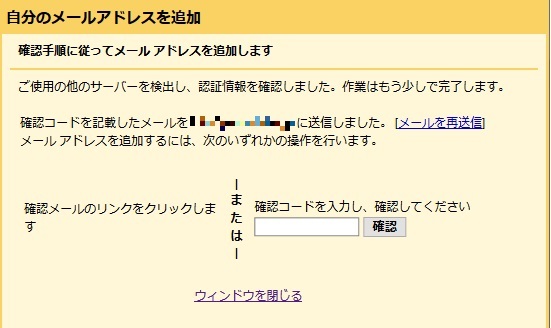
送信されたメールのリンクをクリックするか、確認コードを入力し「確認」をクリックしてください。
設定は以上で完了です。
お困りの際は「よくある質問」をご活用ください